NetBeans 5.5. Avsikt. Projektfönster
|
|
|
- Lena Mattsson
- för 9 år sedan
- Visningar:
Transkript
1 NetBeans 5.5 Avsikt Att bekanta dig med NetBeans programmeringsmiljö, dvs att med hjälp av NetBeans 1. skapa ett nytt projekt 2. skriva in källkod (sparas som.java-fil) 3. kompilera (översätta) koden till byte-kod (sparas som.class-fil) 4. köra programmet. Men innan du börjar med detta måste du installera version 5.5 av NetBeans. Klicka på länken på kurssidan eller gå direkt till hämta hem NetBeans och installerar programmet. Samtidigt installeras JDK 6. När du har gjort detta ska du skriva ett mycket enkelt program och i samband med detta gå igenom ovanstående punkter. Starta NetBeans Klicka på Start nere i vänstra hörnet. Välj Alla program - NetBeans NetBeans IDE och klicka med vänster musknapp. Nu ska ett fönster liknande figuren till höger synas. Eventuellt syns inte fönstret till höger (välkomstsida). Projektfönster
2 1. Skapa ett nytt projekt I NetBeans måste man använda sig av projekt. Projektet hjälper till att hålla ordning på filer, paket och mycket annat som kan ingå i programmeringsprojektet. Välj File New Project Nu visas ett dialog-fönster - New Project - med några inställningar. Välj General (under Categories) och Java Class Library (under Project). Klicka sedan på Next >. Nu visas ett nytt dialog-fönster New Java Class Library med några inställningar. Här ska du ange projektets namn och var projektet ska lagras på hårddisken. Kalla projektet för MittProjekt och spara projektet i katalogen C:\java\NBProjects (går bra att skriva in / ange genom att klicka på Browse). Klicka slutligen på Finish. Om du går till katalogen NBProjects så ser du att projektkatalogen MittProjekt har skapats och att den bl.a. innehåller katalogen src. Det är i katalogen src som du ska placera källkodsfiler. Inställningar för extra (och egna paket och jar-filer) extra-paketet (katalogen med namnet extra) ska vara placerat i en lämplig katalog, t.ex. C:\java. Du kan hämta hem extra.zip från kurssidan och sedan packa upp innehållet (i C:\java). Högerklicka på MittProjekt i projektfönstret. Välj Properties. I dialog-fönstret som visar sig - Project Properties MittProjekt - så ska du markera Libraries. Sedan kan du ange var NetBeans kan hitta Jar-filer och paket (kataloger). Klicka på knappen Add JAR/Folder. Nu visar sig ett nytt dialogfönster, Add JAR/Folder. Om du ska ange var kompilern hittar ett paket (=katalog) så ska du leta dig fram till, och markera, katalogen som innehåller paketet. I detta fallet (se figur till höger) går du till enhet C och markerar katalogen java. (extra-paketet ska finnas i java-katalogen). Sedan klickar du på Öppna. Om du ska ange var kompilern hittar en jar-fil så ska du leta dig fram till, och markera, jarfilen. Sedan klickar du på Öppna. Dett blir atkuellt senare på kursen. Nu ska sökvägen C:\java finns i textfönstret Compile-time Libraries. Slutligen klickar du på OK-knappen när du lagt till det du önskar.
3 2. Skriva in källkod Man skriver in källkoden med hjälp av ett speciellt program, en editor. En editor är som ett enkelt ordbehandlingsprogram. Men för att underlätta för programmeraren så innehåller ofta en editor speciella hjälpfunktioner. Skapa källkodsfil i ett projekt NetBeans innehåller bl.a. en editor. Nu ska du skaffa dig ett tomt dokument att skriva programkod i. Samtidigt ska du passa på att ge dokumentet ett bra namn. Högerklicka MittProjekt eller Source Packages i projektfönstret. Välj sedan New Java Class i popup-menyn. I dialogfönstret New Java Class ska du ange lite information, nämligen klassens namn (ska börja med stor bokstav), var klassen ska placeras om klassen ska vara i något paket. Ange att klassens namn ska vara EttProgram och klicka sedan på Finish. Skriva in källkoden Ändra nu lite i EttProgram.java. Ändra kommentarerna överst så de ser ut så här (använd eget namn): Ta bort konstruktorn (public EttProgram() { }) ur klassen och lägg till metoden action så att klassen EttProgram ser ut så här: Det är viktigt att göra indragningar i koden (inleda kodraden med ett antal mellanslag), sk indenteringar. Grundregeln för indentering är: Öka indenteringen efter { Minska indenteringen efter }
4 Spara programmet efter att du ändrat i programmet. Du sparar programmet genom att klicka på disketten eller genom att välja File Save. Om du tittar i scr-katalogen ser du filen EttProgram.java. NetBeans placerar källkodsfilerna som tillhör projektet i src-katalogen. Ett par kommentarer till programmet: Klassens namn är alltid samma som filens namn (utom suffixet.java). Eftersom klassnamn alltid ska börja med stor bokstav så måste filens namn börja med stor bokstav. Raden med klassnamn inleds som regel med public. I det här programmet är det koden i metoden action som ska exekveras. Om de gråfärgade kommentarerna: I NetBeans är kommentarer gråfärgade. Kommentarer tillhör inte programmet utan är endast till för att förtydliga koden. Det är viktigt att du skriver rikligt med kommentarer i dina program. Det är två typer av kommentarer i ovanstående exempel Javsdoc-kommentar. /** * Här skriver du kommentarer. * Varje rad börjar med en stjärna. */ Flerradskommentar /* Kommentar över flera rader. Är bra om lite mer komplicerade saker ska förklaras */ På kursen kommer du att stifta bekantskap med ytterligare ett sätt att skriva kommentarer, s.k. enradskommentar. // Enradskommentar. Allt till höger om // är kommentar
5 3. Kompilera programmet För att erhålla ett körbart program måste källkoden du skrivit översättas till maskinkod. Maskinkod är instruktioner som kan utföras av datorn. Att översätta källkoden till maskinkod kallas för att kompilera programmet. Det är ett speciellt program, en s.k. kompilator, som utför denna översättning. I Java sker översättningen till maskinkod i två steg: 1. Först översätts källkoden den till något som kallas Java-bytekod. Resultatet av denna översättning lagras i en class-fil. Programmet som utför denna översättning heter javac.exe. Program i java som är färdiga att exekveras (köras) lagras som en eller flera class-filer. 2. Sedan översätts bytekoden till maskinkod. Samtidigt körs maskinkoden. Översättningen av byte-koden och exekveringen av programmet sköts av programmet java.exe (kallas för JVM Java Virtual Mashine). För att källkoden skall kunna översättas till bytekod så måste den vara skriven enligt vissa mycket bestämda regler, den måste följa en bestämd syntax. Editorn markerar med en röd symbol i kanten om den finner några felaktigheter i koden. Detta ger dig en möjlighet att rätta till felen innan du låter kompilera programmet. Kompilatorn hittar de syntaxfel som inte rättats till och ger anvisning om var felet kan finnas. Eftersom kompilatorn inte kan veta avsikten med programmet kan den inte heller veta exakt vad som är fel. Kompilatorn anger troligaste felorsaken. Normalt sett kompilerar och exekverar du programmet på en gång när du arbetar i NetBeans. Men om du önskar att endast kompilera EttProgram.java så ska du högerklicka EttProgram.java i Projektfönstret och sedan välja Compile file. Det går också bra att se till att EttProgram.java är markerad i projektfönstret och sedan trycka på F9. Om kompileringen lyckas, dvs programmet inte innehåller några syntaxfel, så visas texten nere i meddelandefönstret. BUILD SUCCESSFUL Men om programmet innehåller felaktigheter så får man ett eller flera felmeddelanden i meddelandefönstret. Om du klickar på länken i meddelandefönstret så markeras raden som innehåller felet. Rätta till felet och eventuella fler felaktigheter. Kompilera sedan programmet på nytt. Resultatet av en lyckad kompileringen är att det skapas en.class-fil i katalogen build/classes. Kontrollera detta med hjälp av Utforskaren.
6 4. Köra programmet För att köra programmet måste du skriva en main-metod. I java startar alltid ett program i en main-metod. Nedanstående main-metod kan placeras i vilken klass som helst (även i klassen EttProgram). Det enda viktiga är att klassen EttProgram är tillgänglig. Skapa klassen Main (OBS! börjar på stor bokstav!) på samma sätt som du skapade EttProgram. Se till att Main-klassen har följande innehåll: Kodraden EttProgram prog = new EttProgram(); gör att koden du skrivit i klassen EttProgram kan användas. Raden prog.action(); gör att koden i metoden action exekveras. Nu kompilerar du klassen Main på samma sätt som du gjorde med EttProgram. Och får du något kompileringsfel så måste du åtgärda det och sedan kompilera klassen på nytt. När programmet är utan syntax-fel går det att köra. I java körs byte-koden (lagras i classfilen) med hjälp av ett program, en s.k. Java Virtual Mashine. Det är ett speciellt program som exekverar bytekoden i class-filer. Högerklicka på Main.java / i Maindokumentet och välj Run File eller tryck på SHIFT-F6. Resultatet av körningen är en utskrift i meddelandefönstret. Utskriften blandas med några utskrifter från NetBeans-miljön. Passa på att skriva in vettiga kommentarer överst i Main.java. De kan t.ex. se ut så här:
7 Nu ska du ändra i programmet för att kontrollera så att sökvägen till extra-paketet fungerar. I programmet ska du använda klassen extra.input och klassen extra.output. Gör de ändringar som du ser i figurerna nedan. Efter figurerna förklaras de kortfattat. För att kompilatorn skall hitta metoden Input.readLine(String) så måste vi tala om för kompilatorn var den finns. Ett sätt att göra detta är att skriva import extra.input; i början av programmet. import-satsen gör programmet kan använda Input-klassen i programmet. Om du istället skriver import extra.*; så kan alla klasser i extra-paketet användas i programmet. Det går bra att använda en klass även om man inte importerat klassen / paketet med klassen. Men man måste i detta fallet ange klassens fullständiga namn, dvs. även ev paket+underpaket som klassen är placerad i. Detta utnyttjas för klassen Output i exemplet ovan. Flera main-metoder Slutligen kan du kopiera main-metoden i klassen Main och klistra in den sist i klassen EttProgram. Sedan kan du högerklicka EttProgram och välja Run File. EttProgram kompileras först och sedan startar programmet i main-metoden i EttProgram.
NetBeans 7. Avsikt. Projektfönster
 NetBeans 7 Avsikt Att bekanta dig med NetBeans programmeringsmiljö, dvs att med hjälp av NetBeans 1. skapa ett nytt projekt 2. skriva in källkod (sparas som.java-fil) 3. kompilera (översätta) koden till
NetBeans 7 Avsikt Att bekanta dig med NetBeans programmeringsmiljö, dvs att med hjälp av NetBeans 1. skapa ett nytt projekt 2. skriva in källkod (sparas som.java-fil) 3. kompilera (översätta) koden till
Eclipse. Avsikt. Nu ska ett fönster liknande figuren till höger synas.
 Eclipse Avsikt Att bekanta dig med Eclipse programmeringsmiljö, dvs att med hjälp av Eclipse 1. skapa ett nytt projekt 2. skriva in källkod (sparas som.java-fil) 3. kompilera (översätta) koden till byte-kod
Eclipse Avsikt Att bekanta dig med Eclipse programmeringsmiljö, dvs att med hjälp av Eclipse 1. skapa ett nytt projekt 2. skriva in källkod (sparas som.java-fil) 3. kompilera (översätta) koden till byte-kod
Laboration 10 - Eclipse
 Laboration 10 - Eclipse Avsikten med laborationen är att du ska träna på att använda paket, att du ska packa några klassfiler i en jar-fil och slutligen använda innehållet i en jar-fil från en annan klass
Laboration 10 - Eclipse Avsikten med laborationen är att du ska träna på att använda paket, att du ska packa några klassfiler i en jar-fil och slutligen använda innehållet i en jar-fil från en annan klass
Laboration 10 - NetBeans
 Laboration 10 - NetBeans Avsikten med laborationen är att du ska träna på att använda paket, att du ska packa några klassfiler i en jar-fil och slutligen använda innehållet i en jar-fil från en annan klass
Laboration 10 - NetBeans Avsikten med laborationen är att du ska träna på att använda paket, att du ska packa några klassfiler i en jar-fil och slutligen använda innehållet i en jar-fil från en annan klass
Att använda Java SE JDK 6
 Att använda Java SE JDK 6 Programmeringsspråket Java är utvecklat av det amerikanska företaget Sun Microsystems. Sun erbjuder gratis en utvecklingsmiljö för java-programmering, Java 2 SE (Standard Edition).
Att använda Java SE JDK 6 Programmeringsspråket Java är utvecklat av det amerikanska företaget Sun Microsystems. Sun erbjuder gratis en utvecklingsmiljö för java-programmering, Java 2 SE (Standard Edition).
Att använda Java SE JDK 6
 Att använda Java SE JDK 6 Programmeringsspråket Java är utvecklat av det amerikanska företaget Sun Microsystems. Sun erbjuder gratis en utvecklingsmiljö för java-programmering, Java 2 SE (Standard Edition).
Att använda Java SE JDK 6 Programmeringsspråket Java är utvecklat av det amerikanska företaget Sun Microsystems. Sun erbjuder gratis en utvecklingsmiljö för java-programmering, Java 2 SE (Standard Edition).
Här beskrivs Eclipse, den programutvecklingsmiljö som utnyttjas i programmeringskurserna. Mera information finns på:
 Bilaga C Eclipse 1 Inledning Här beskrivs Eclipse, den programutvecklingsmiljö som utnyttjas i programmeringskurserna. Mera information finns på: www.eclipse.org help.eclipse.org www.eclipse.org/downloads/
Bilaga C Eclipse 1 Inledning Här beskrivs Eclipse, den programutvecklingsmiljö som utnyttjas i programmeringskurserna. Mera information finns på: www.eclipse.org help.eclipse.org www.eclipse.org/downloads/
Editering, Kompilering och Exekvering av Javaprogram
 UMEÅ UNIVERSITET Institutionen för informatik B.1, Programmeringens grunder, 5 poäng Editering, Kompilering och Exekvering av Javaprogram Introduktion Syftet med kursmomentet Programmeringens grunder (B.1)
UMEÅ UNIVERSITET Institutionen för informatik B.1, Programmeringens grunder, 5 poäng Editering, Kompilering och Exekvering av Javaprogram Introduktion Syftet med kursmomentet Programmeringens grunder (B.1)
Eclipse en handledning
 LUNDS TEKNISKA HÖGSKOLA EDAA01 Programmeringsteknik fördjupningskurs Institutionen för datavetenskap VT 2015 Eclipse en handledning 1 Inledning Här beskrivs Eclipse, den programutvecklingsmiljö som utnyttjas
LUNDS TEKNISKA HÖGSKOLA EDAA01 Programmeringsteknik fördjupningskurs Institutionen för datavetenskap VT 2015 Eclipse en handledning 1 Inledning Här beskrivs Eclipse, den programutvecklingsmiljö som utnyttjas
Att bekanta dig med NetBeans programmeringsmiljö och skriva några enkla program med programmeringsspråket Java.
 Laboration 1 Avsikt Att bekanta dig med NetBeans programmeringsmiljö och skriva några enkla program med programmeringsspråket Java. Del 1 Ta fram dokumentet NetBeans5_5.pdf från kurssidan och arbeta med
Laboration 1 Avsikt Att bekanta dig med NetBeans programmeringsmiljö och skriva några enkla program med programmeringsspråket Java. Del 1 Ta fram dokumentet NetBeans5_5.pdf från kurssidan och arbeta med
Så här skriver du ditt första program i C++
 Så här skriver du ditt första program i C++ Introduktion till att skapa Solution, Project och källkodsfil i Visual Studio 2013 Författare Anne Norling Kurs: Strukturerad programmering med C++ Kurskod:1DV433
Så här skriver du ditt första program i C++ Introduktion till att skapa Solution, Project och källkodsfil i Visual Studio 2013 Författare Anne Norling Kurs: Strukturerad programmering med C++ Kurskod:1DV433
Inledande programmering med C# (1DV402) Ditt första C#-program med Visual Studio
 Ditt första C#-program med Visual Studio Upphovsrätt för detta verk Detta verk är framtaget i anslutning till kursen Inledande programmering med C# vid Linnéuniversitetet. Du får använda detta verk så
Ditt första C#-program med Visual Studio Upphovsrätt för detta verk Detta verk är framtaget i anslutning till kursen Inledande programmering med C# vid Linnéuniversitetet. Du får använda detta verk så
Föreläsning 3. Programmering, C och programmeringsmiljö
 Föreläsning 3 Programmering, C och programmeringsmiljö Vad är programmering? Ett väldigt kraftfullt, effektivt och roligt sätt att kommunicera med en dator Att skapa program / applikationer till en dator
Föreläsning 3 Programmering, C och programmeringsmiljö Vad är programmering? Ett väldigt kraftfullt, effektivt och roligt sätt att kommunicera med en dator Att skapa program / applikationer till en dator
Övning 1. Datateknik A, Java I, 5 poäng. Att ladda hem och installera Java Att skriva ditt första Javaprogram Att kompilera och exekvera ditt program
 Datateknik A, Syfte: Att ladda hem och installera Java Att skriva ditt första Javaprogram Att kompilera och exekvera ditt program Att läsa: Lektion 1 Antal uppgifter: 3 Inlämning: Sker via inlämningsuppgifter
Datateknik A, Syfte: Att ladda hem och installera Java Att skriva ditt första Javaprogram Att kompilera och exekvera ditt program Att läsa: Lektion 1 Antal uppgifter: 3 Inlämning: Sker via inlämningsuppgifter
2 Eclipse en handledning
 2 Eclipse en handledning Inledning Här beskrivs Eclipse, den programutvecklingsmiljö som utnyttjas i programmeringskurserna. Mera information finns på: http://www.eclipse.org http://help.eclipse.org http://www.eclipse.org/downloads/
2 Eclipse en handledning Inledning Här beskrivs Eclipse, den programutvecklingsmiljö som utnyttjas i programmeringskurserna. Mera information finns på: http://www.eclipse.org http://help.eclipse.org http://www.eclipse.org/downloads/
Föreläsning 3. Programmering, C och programmeringsmiljö
 Föreläsning 3 Programmering, C och programmeringsmiljö Vad är programmering? Ett väldigt kraftfullt, effektivt och roligt sätt att kommunicera med en dator Att skapa program / applikationer till en dator
Föreläsning 3 Programmering, C och programmeringsmiljö Vad är programmering? Ett väldigt kraftfullt, effektivt och roligt sätt att kommunicera med en dator Att skapa program / applikationer till en dator
Objektorienterad programmering i Java I
 Laboration 0 Objektorienterad programmering i Java I Uppgifter: 2 Beräknad tid: ca 2 3 timmar Att läsa: sidan 45 52 Syfte: Att ladda hem och installera utvecklingsmiljön Att skriva ditt första Javaprogram
Laboration 0 Objektorienterad programmering i Java I Uppgifter: 2 Beräknad tid: ca 2 3 timmar Att läsa: sidan 45 52 Syfte: Att ladda hem och installera utvecklingsmiljön Att skriva ditt första Javaprogram
Föreläsning 10. Paket Synlighet Arkiv. DA129A Programmering 1
 Föreläsning 10 Paket Synlighet Arkiv Paket I java placeras klasser i paket. Klasser som hör ihop placeras i samma paket. Vill man använda en klass i ett program måste paketet importeras (om inte program
Föreläsning 10 Paket Synlighet Arkiv Paket I java placeras klasser i paket. Klasser som hör ihop placeras i samma paket. Vill man använda en klass i ett program måste paketet importeras (om inte program
LADDA UPP EN PDF-FIL OCH LÄNKA TILL DEN I DIN ARTIKELTEXT
 Joomla Guide 2.5.11 LÄNKAR LADDA UPP EN PDF & LÄNKA TILL I ARTIKEL Sida 1 av 11 LADDA UPP EN PDF-FIL OCH LÄNKA TILL DEN I DIN ARTIKELTEXT I denna guide får du lära dig att: Ladda upp ett PDF dokument på
Joomla Guide 2.5.11 LÄNKAR LADDA UPP EN PDF & LÄNKA TILL I ARTIKEL Sida 1 av 11 LADDA UPP EN PDF-FIL OCH LÄNKA TILL DEN I DIN ARTIKELTEXT I denna guide får du lära dig att: Ladda upp ett PDF dokument på
Föreläsning 1. Presentation av kursen Vad är programmering? Lite om java och utvecklingsmiljöer Aktivitetsdiagram Ett första program
 Föreläsning 1 Presentation av kursen Vad är programmering? Lite om java och utvecklingsmiljöer Aktivitetsdiagram Ett första program Deitel: 1.1-1.9, 2.1-2.3 DA101A Programmering Programmering, DA101A Kursansvarig:
Föreläsning 1 Presentation av kursen Vad är programmering? Lite om java och utvecklingsmiljöer Aktivitetsdiagram Ett första program Deitel: 1.1-1.9, 2.1-2.3 DA101A Programmering Programmering, DA101A Kursansvarig:
Laboration 1 Introduktion till Visual Basic 6.0
 Laboration 1 Introduktion till Visual Basic 6.0 Förberedelse Förbered dig genom att läsa föreläsningsanteckningar och de kapitel som gåtts igenom på föreläsningarna. Läs även igenom laborationen i förväg.
Laboration 1 Introduktion till Visual Basic 6.0 Förberedelse Förbered dig genom att läsa föreläsningsanteckningar och de kapitel som gåtts igenom på föreläsningarna. Läs även igenom laborationen i förväg.
Kompilera och exekvera Javakod
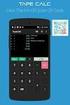 Kompilera och exekvera Javakod Förberedelser För att kunna göra dessa övningar måste du ha installerat Java Development Kit, JDK, som bland annat innehåller Java kompilatorn, javac. Hur du installerar
Kompilera och exekvera Javakod Förberedelser För att kunna göra dessa övningar måste du ha installerat Java Development Kit, JDK, som bland annat innehåller Java kompilatorn, javac. Hur du installerar
Eclipse. Kort genomgång
 Eclipse Kort genomgång Installation för den som vill ha Eclipse på sin egen maskin Du behöver först och främst ett Java Development Kit (JDK). Om du inte har något, installera JDK 7.0 från http://www.oracle.com/technetwork/java/javase/downloads/
Eclipse Kort genomgång Installation för den som vill ha Eclipse på sin egen maskin Du behöver först och främst ett Java Development Kit (JDK). Om du inte har något, installera JDK 7.0 från http://www.oracle.com/technetwork/java/javase/downloads/
Innehållsförteckning. 9 Större projekt Övningsuppgifter...32
 PROGRAMMERING JAVA Innehållsförteckning 1 Allmänt om Java...5 I detta kapitel... 5 Historia... 5 Hur fungerar det att programmera?... 6 Inspiration... 9 Styrkan i Java...10 Övningsuppgifter... 11 2 Utvecklingsverktyget...12
PROGRAMMERING JAVA Innehållsförteckning 1 Allmänt om Java...5 I detta kapitel... 5 Historia... 5 Hur fungerar det att programmera?... 6 Inspiration... 9 Styrkan i Java...10 Övningsuppgifter... 11 2 Utvecklingsverktyget...12
Eclipse en handledning
 LUNDS TEKNISKA HÖGSKOLA VT 2014 Institutionen för datavetenskap Eclipse en handledning 1 Inledning Här beskrivs Eclipse, den programutvecklingsmiljö som utnyttjas i programmeringskurserna. Mera information
LUNDS TEKNISKA HÖGSKOLA VT 2014 Institutionen för datavetenskap Eclipse en handledning 1 Inledning Här beskrivs Eclipse, den programutvecklingsmiljö som utnyttjas i programmeringskurserna. Mera information
SKAPA DET FÖRSTA PROJEKTET I mikrobasic PRO for AVR
 SKAPA DET FÖRSTA PROJEKTET I mikrobasic PRO for AVR 2 Projekt mikrobasic PRO for AVR organiserar applikationer som projekt vilka består av en enda projektfil (med filändelsen.mbpav) och en eller flera
SKAPA DET FÖRSTA PROJEKTET I mikrobasic PRO for AVR 2 Projekt mikrobasic PRO for AVR organiserar applikationer som projekt vilka består av en enda projektfil (med filändelsen.mbpav) och en eller flera
Kompilering av Java-program med eclipse SDK för den som kan BlueJ
 1 (5) Kompilering av Java-program med eclipse SDK för den som kan BlueJ Inledning Eclipse är ett kraftfullt kodutvecklingsverktyg för Java. Det kan laddas ner gratis från www.eclipse.org. I detta papper
1 (5) Kompilering av Java-program med eclipse SDK för den som kan BlueJ Inledning Eclipse är ett kraftfullt kodutvecklingsverktyg för Java. Det kan laddas ner gratis från www.eclipse.org. I detta papper
Java: Utvecklingsverktyg, datatyper, kontrollstrukturer
 Java: Utvecklingsverktyg, datatyper, kontrollstrukturer Sven-Olof Nyström Uppsala Universitet 13 juni 2005 1 Utvecklingsverktyg för Java Vi rekommenderar Suns utvecklingsverktyg (SDK, tidigare JDK), se
Java: Utvecklingsverktyg, datatyper, kontrollstrukturer Sven-Olof Nyström Uppsala Universitet 13 juni 2005 1 Utvecklingsverktyg för Java Vi rekommenderar Suns utvecklingsverktyg (SDK, tidigare JDK), se
Verktyg och Utvecklingsmiljö. Jochim von Hacht
 Verktyg och Utvecklingsmiljö Jochim von Hacht Verktyg Modern programutveckling innebär att man måste behärska ett antal verktyg Editorer Kompilatorer Avlusare (debugger) Versionhantering (kommer i projektkurs)
Verktyg och Utvecklingsmiljö Jochim von Hacht Verktyg Modern programutveckling innebär att man måste behärska ett antal verktyg Editorer Kompilatorer Avlusare (debugger) Versionhantering (kommer i projektkurs)
Programmering i C++ En manual för kursen Datavetenskaplig introduktionskurs 5p
 Programmering i C++ En manual för kursen Datavetenskaplig introduktionskurs 5p Skriven av Michael Andersson Introduktion Programmering I högnivåspråk fokuserar på själv problemet (algoritmen) istället
Programmering i C++ En manual för kursen Datavetenskaplig introduktionskurs 5p Skriven av Michael Andersson Introduktion Programmering I högnivåspråk fokuserar på själv problemet (algoritmen) istället
Verktyg och Utvecklingsmiljö. Föreläsning 2 Eclipse
 Verktyg och Utvecklingsmiljö Föreläsning 2 Eclipse Verktyg Modern programutveckling innebär att man måste behärska ett antal verktyg. Editorer Kompilatorer Avlusare(debugger) Versionshantering(kommer i
Verktyg och Utvecklingsmiljö Föreläsning 2 Eclipse Verktyg Modern programutveckling innebär att man måste behärska ett antal verktyg. Editorer Kompilatorer Avlusare(debugger) Versionshantering(kommer i
TENTAMEN I PROGRAMMERING. På tentamen ges graderade betyg:. 3:a 24 poäng, 4:a 36 poäng och 5:a 48 poäng
 TENTAMEN I PROGRAMMERING Ansvarig: Jan Skansholm, tel 7721012 Betygsgränser: Hjälpmedel: Sammanlagt maximalt 60 poäng. På tentamen ges graderade betyg:. 3:a 24 poäng, 4:a 36 poäng och 5:a 48 poäng Skansholm,
TENTAMEN I PROGRAMMERING Ansvarig: Jan Skansholm, tel 7721012 Betygsgränser: Hjälpmedel: Sammanlagt maximalt 60 poäng. På tentamen ges graderade betyg:. 3:a 24 poäng, 4:a 36 poäng och 5:a 48 poäng Skansholm,
Tentamen i TDP004 Objektorienterad Programmering Praktisk del
 Tentamen i TDP004 Objektorienterad Programmering Praktisk del Datum: 2011-08-22 Tid: 14-18 Plats: SU-salar i B-huset. Jour: Per-Magnus Olsson, tel 281456 Jourhavande kommer att besöka skrivsalarna ungefär
Tentamen i TDP004 Objektorienterad Programmering Praktisk del Datum: 2011-08-22 Tid: 14-18 Plats: SU-salar i B-huset. Jour: Per-Magnus Olsson, tel 281456 Jourhavande kommer att besöka skrivsalarna ungefär
Föreläsning 2 Verktyg m.m.
 Föreläsning 2 Verktyg m.m. Innehåll Java-paket Utvecklingsmiljö (development environment) Hur man organiserar sin utvecklingsmiljö Verktyg (tools) Editorer, debuggers, IDE's (integrated development environments),
Föreläsning 2 Verktyg m.m. Innehåll Java-paket Utvecklingsmiljö (development environment) Hur man organiserar sin utvecklingsmiljö Verktyg (tools) Editorer, debuggers, IDE's (integrated development environments),
Programutveckling med Java Development Kit. (JDK 1.1.x) och Programmers File Editor (PFE 7.02)
 UMEÅ UNIVERSITET Institutionen för datavetenskap Thomas Johansson Oktober 1998 Programutveckling med Java Development Kit (JDK 1.1.x) och Programmers File Editor (PFE 7.02) Umeå universitet 901 87 Umeå.
UMEÅ UNIVERSITET Institutionen för datavetenskap Thomas Johansson Oktober 1998 Programutveckling med Java Development Kit (JDK 1.1.x) och Programmers File Editor (PFE 7.02) Umeå universitet 901 87 Umeå.
Grundläggande programmering DVG A08 & ISG A04. Allmän information. Å vem är jag då. Karlstads Universitet, Johan Öfverberg 1
 Grundläggande programmering DVG A08 & ISG A04 Allmän information Grupp C och D slås ihop Schemat är ändrat Kurs i programmering utan förkunskaper Hjälp oss med detta Lita inte på era klasskamrater De ställer
Grundläggande programmering DVG A08 & ISG A04 Allmän information Grupp C och D slås ihop Schemat är ändrat Kurs i programmering utan förkunskaper Hjälp oss med detta Lita inte på era klasskamrater De ställer
Laboration 1. "kompilera"-ikonen "exekvera"-ikonen
 Programmerade system I1 Syfte Laboration 1. Syftet med denna laboration är dels att göra dej bekant med de verktyg som kan vara aktuella i programmeringsarbetet, dels ge en första inblick i att skriva
Programmerade system I1 Syfte Laboration 1. Syftet med denna laboration är dels att göra dej bekant med de verktyg som kan vara aktuella i programmeringsarbetet, dels ge en första inblick i att skriva
Tentamen i TDP004 Objektorienterad Programmering Praktisk del
 Tentamen i TDP004 Objektorienterad Programmering Praktisk del Datum: 2010-04-07 Tid: 8-12 Plats: SU-salar i B-huset. Jour: Per-Magnus Olsson, tel 285607 Jourhavande kommer att besöka skrivsalarna ungefär
Tentamen i TDP004 Objektorienterad Programmering Praktisk del Datum: 2010-04-07 Tid: 8-12 Plats: SU-salar i B-huset. Jour: Per-Magnus Olsson, tel 285607 Jourhavande kommer att besöka skrivsalarna ungefär
Inledning. Vad är ett datorprogram, egentligen? Olika språk. Problemlösning och algoritmer. 1DV433 Strukturerad programmering med C Mats Loock
 Inledning Vad är ett datorprogram, egentligen? Olika språk Problemlösning och algoritmer 1 (14) Varför använda en dator? Genom att variera de program som styr datorn kan den användas för olika uppgifter.
Inledning Vad är ett datorprogram, egentligen? Olika språk Problemlösning och algoritmer 1 (14) Varför använda en dator? Genom att variera de program som styr datorn kan den användas för olika uppgifter.
Installationsanvisning för kursens programvara på egen dator
 Installationsanvisning för kursens programvara på egen dator Två program, Java och DrJava, skall installeras på datorn. DrJava är en så kallad utvecklingsmiljö, ett program som underlättar att programmera
Installationsanvisning för kursens programvara på egen dator Två program, Java och DrJava, skall installeras på datorn. DrJava är en så kallad utvecklingsmiljö, ett program som underlättar att programmera
INSTALLATION...3 ATT KOMMA IGÅNG...3 PROGRAMMETS DESIGN...4 LÄGGA TILL TABELL...4 EDITERA TABELL...4 EDITERA RELATION...5 SPARA OCH AVSLUTA...
 INSTALLATION...3 ATT KOMMA IGÅNG...3 PROGRAMMETS DESIGN...4 LÄGGA TILL TABELL...4 EDITERA TABELL...4 EDITERA RELATION...5 SPARA OCH AVSLUTA...6 2 (6) 2D1954 Programutvecklingsprojekt vt 2003 Installation
INSTALLATION...3 ATT KOMMA IGÅNG...3 PROGRAMMETS DESIGN...4 LÄGGA TILL TABELL...4 EDITERA TABELL...4 EDITERA RELATION...5 SPARA OCH AVSLUTA...6 2 (6) 2D1954 Programutvecklingsprojekt vt 2003 Installation
Laboration 0. Enhetsbokstaven anges med ett kolon efter och man läser ofta ut detta, exempelvis C:(sekolon).
 Laboration 0 Laborationen är till för dig som inte är familjär med att navigera i filträd på en dator. Om du är van vid detta (vilket är det vanliga nu för tiden) så kan du bara snabbt titta igenom laborationen.
Laboration 0 Laborationen är till för dig som inte är familjär med att navigera i filträd på en dator. Om du är van vid detta (vilket är det vanliga nu för tiden) så kan du bara snabbt titta igenom laborationen.
Laboration 1. Objektorienterad programmering, Z1. Syfte
 Syfte Laboration 1. Objektorienterad programmering, Z1 Syftet med denna laboration är dels att göra dej bekant med de verktyg som kan vara aktuella i programmeringsarbetet, dels ge en första inblick i
Syfte Laboration 1. Objektorienterad programmering, Z1 Syftet med denna laboration är dels att göra dej bekant med de verktyg som kan vara aktuella i programmeringsarbetet, dels ge en första inblick i
TUTORIAL 3: ATT STARTA ETT NYTT PROJEKT, IMPORTERA ELLER DIGITALISERA MATERIAL, SAMT SORTERA DET.
 TUTORIAL 3: ATT STARTA ETT NYTT PROJEKT, IMPORTERA ELLER DIGITALISERA MATERIAL, SAMT SORTERA DET. Att starta ett nytt projekt När du startar Avid kommer Select Project fönstret upp: Istället för att välja
TUTORIAL 3: ATT STARTA ETT NYTT PROJEKT, IMPORTERA ELLER DIGITALISERA MATERIAL, SAMT SORTERA DET. Att starta ett nytt projekt När du startar Avid kommer Select Project fönstret upp: Istället för att välja
Malmö högskola 2007/2008 Teknik och samhälle
 Laboration 12 Avsikten med denna laboration är att du ska göra några grafiska program. Börja med att skapa paketet laboration 12. Grundläggande uppgift Uppgift 12a Uppgiften går ut på att göra en enkel
Laboration 12 Avsikten med denna laboration är att du ska göra några grafiska program. Börja med att skapa paketet laboration 12. Grundläggande uppgift Uppgift 12a Uppgiften går ut på att göra en enkel
Tentamen i TDP004 Objektorienterad Programmering Praktisk del
 Tentamen i TDP004 Objektorienterad Programmering Praktisk del Datum: 2011-04-28 Tid: 08-12 Plats: SU-salar i B-huset. Jour: Per-Magnus Olsson, tel 281456 Jourhavande kommer att besöka skrivsalarna ungefär
Tentamen i TDP004 Objektorienterad Programmering Praktisk del Datum: 2011-04-28 Tid: 08-12 Plats: SU-salar i B-huset. Jour: Per-Magnus Olsson, tel 281456 Jourhavande kommer att besöka skrivsalarna ungefär
Att komma igång. Föreläsning 1
 Att komma igång Föreläsning 1 Att komma igång Vad är programmering? Boken! Kurs-PM Vad är ett program? Kompilerande-Interpreterande Programmeringsmiljö Hello World! Att programmera Variabler printf scanf
Att komma igång Föreläsning 1 Att komma igång Vad är programmering? Boken! Kurs-PM Vad är ett program? Kompilerande-Interpreterande Programmeringsmiljö Hello World! Att programmera Variabler printf scanf
Komponenter med COM (och COM+/VC++ 7.0)
 MÄLARDALENS HÖGSKOLA Komponenter med COM (och COM+/VC++ 7.0) Med Visual C++ 7.0 COM-komponent EI0230 Komponentbaserad applikationsutveckling oktober 2003 Om denna sammanfattning Denna sammanfattning innehåller
MÄLARDALENS HÖGSKOLA Komponenter med COM (och COM+/VC++ 7.0) Med Visual C++ 7.0 COM-komponent EI0230 Komponentbaserad applikationsutveckling oktober 2003 Om denna sammanfattning Denna sammanfattning innehåller
INSTALLATIONSGUIDE TILL ANDROID UTVECKLINGSMILJÖ
 INSTALLATIONSGUIDE TILL ANDROID UTVECKLINGSMILJÖ Denna installationsguide berättar hur man installerar och kommer igång med utveckling för Android. Guiden är skriven som en komplettering till min bok Programmera
INSTALLATIONSGUIDE TILL ANDROID UTVECKLINGSMILJÖ Denna installationsguide berättar hur man installerar och kommer igång med utveckling för Android. Guiden är skriven som en komplettering till min bok Programmera
BaraTrav Prenumeration och Installation Version 1.3.4
 BaraTrav Prenumeration och Installation Version 1.3.4 Prenumeration För att kunna använda BaraTrav behöver du en prenumeration. Den skapar du på BaraTrav.se. Du behöver registrera namn och adressuppgifter.
BaraTrav Prenumeration och Installation Version 1.3.4 Prenumeration För att kunna använda BaraTrav behöver du en prenumeration. Den skapar du på BaraTrav.se. Du behöver registrera namn och adressuppgifter.
Gissa ordet, tutorial
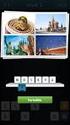 Gissa ordet, tutorial Detta är en introduktion till hur du kommer igång med Android-programmering för smartphones. I huvuduppgiften gör du ett enkelt spel, Vilket ord tänker jag på?, och laddar ned det
Gissa ordet, tutorial Detta är en introduktion till hur du kommer igång med Android-programmering för smartphones. I huvuduppgiften gör du ett enkelt spel, Vilket ord tänker jag på?, och laddar ned det
Program. Kapitel make Program Interpreterande och kompilerande program
 Kapitel 11 Program Detta kapitel är som synes mycket kort och nämner inte allt från föreläsningen. 11.1 Program Ett datorprogram är en samling instruktioner som beskriver något som en dator ska utföra.
Kapitel 11 Program Detta kapitel är som synes mycket kort och nämner inte allt från föreläsningen. 11.1 Program Ett datorprogram är en samling instruktioner som beskriver något som en dator ska utföra.
15 Skapa en Start-Diskett
 151 15 Skapa en Start-Diskett När du startar din PC så letar den efter vissa uppstartningsfiler. Sökningen börjar på din diskettenhet och därefter på hårddisken. Detta innebär att om något är fel med din
151 15 Skapa en Start-Diskett När du startar din PC så letar den efter vissa uppstartningsfiler. Sökningen börjar på din diskettenhet och därefter på hårddisken. Detta innebär att om något är fel med din
Grundkurs 1 IKT Filhantering
 Filhantering Dan Haldin Ålands lyceum I N N E H Å L L S F Ö R T E C K N I N G Innehållsförteckning... 2 Filhantering med Windows... 3 Skapa Mappar... 4 Spara rätt... 5 Öppna sparade filer... 7 Flytta och
Filhantering Dan Haldin Ålands lyceum I N N E H Å L L S F Ö R T E C K N I N G Innehållsförteckning... 2 Filhantering med Windows... 3 Skapa Mappar... 4 Spara rätt... 5 Öppna sparade filer... 7 Flytta och
Handbok Förstoringsglaset. Sarang Lakare Olaf Schmidt Översättare: Stefan Asserhäll
 Sarang Lakare Olaf Schmidt Översättare: Stefan Asserhäll 2 Innehåll 1 Inledning 6 2 Att använda Förstoringsglaset 7 2.1 Ändra del av skärmen som ska förstoras......................... 7 2.2 Fler funktioner
Sarang Lakare Olaf Schmidt Översättare: Stefan Asserhäll 2 Innehåll 1 Inledning 6 2 Att använda Förstoringsglaset 7 2.1 Ändra del av skärmen som ska förstoras......................... 7 2.2 Fler funktioner
Introduktion till programmering, hösten 2011
 Föreläsning 1 Programmering är ett hantverk. Det betyder att man inte kan läsa sig till den förmågan, man måste träna och man tränar genom att skriva mer och mer avancerade program. Programmering förutsätter
Föreläsning 1 Programmering är ett hantverk. Det betyder att man inte kan läsa sig till den förmågan, man måste träna och man tränar genom att skriva mer och mer avancerade program. Programmering förutsätter
Laboration 1. "kompilera"-ikonen "exekvera"-ikonen
 Syfte Laboration 1. Objektorienterad programmering, Z1 Syftet med denna laboration är dels att göra dej bekant med de verktyg som kan vara aktuella i programmeringsarbetet, dels ge en första inblick i
Syfte Laboration 1. Objektorienterad programmering, Z1 Syftet med denna laboration är dels att göra dej bekant med de verktyg som kan vara aktuella i programmeringsarbetet, dels ge en första inblick i
Översättningsminnen laboration
 Översättningsminnen laboration LÖT-kursen ht-15 Syfte Målet med laborationen är att få insikt i hur ett system för översättningsminnen fungerar och hur enkla termlistor används i översättningsprojekt.
Översättningsminnen laboration LÖT-kursen ht-15 Syfte Målet med laborationen är att få insikt i hur ett system för översättningsminnen fungerar och hur enkla termlistor används i översättningsprojekt.
Word Grunderna 1. Om du kan det allra enklaste i Word, hoppa över uppgifterna A-E.
 Word Grunderna 1 Om du kan det allra enklaste i Word, hoppa över uppgifterna A-E. A Starta programmet Word. Titta på skärmen efter en bild som det finns ett W på. Tryck med musknappen snabbt två gånger
Word Grunderna 1 Om du kan det allra enklaste i Word, hoppa över uppgifterna A-E. A Starta programmet Word. Titta på skärmen efter en bild som det finns ett W på. Tryck med musknappen snabbt två gånger
IT-körkort för språklärare. Modul 9: Rätta skrivuppgifter
 IT-körkort för språklärare Modul 9: Rätta skrivuppgifter Innehåll I. Rätta uppgifter i Word... 3 Markera fel med färger snabbt och enkelt... 3 Använd Words rättningsverktyg skriv kommentarer... 4 Gör ändringar
IT-körkort för språklärare Modul 9: Rätta skrivuppgifter Innehåll I. Rätta uppgifter i Word... 3 Markera fel med färger snabbt och enkelt... 3 Använd Words rättningsverktyg skriv kommentarer... 4 Gör ändringar
Myndigheten för samhällsskydd och beredskap 1 (10) Datum 2012-03-16 0.7. Installationsguide ROPA
 samhällsskydd och beredskap 1 (10) Installationsguide ROPA samhällsskydd och beredskap 2 (10) Installationsguide ROPA ROPA version Myndigheten för samhällsskydd och beredskap Avdelningen för utbildning,
samhällsskydd och beredskap 1 (10) Installationsguide ROPA samhällsskydd och beredskap 2 (10) Installationsguide ROPA ROPA version Myndigheten för samhällsskydd och beredskap Avdelningen för utbildning,
Om Mappar... 2. Uppgift 1: Skapa en mapp på Skrivbordet... 2 Om enheter... 3 Uppgift 2: Byt namn på din nya Höst -mapp till Vår...
 RIGMOR SANDER WINDOWS-ÖVN Sid 1 (9) Om Mappar... 2 Om mappars namn... 2 Uppgift 1: Skapa en mapp på Skrivbordet... 2 Om enheter... 3 Uppgift 2: Byt namn på din nya Höst -mapp till Vår... 3 Öva mer på att
RIGMOR SANDER WINDOWS-ÖVN Sid 1 (9) Om Mappar... 2 Om mappars namn... 2 Uppgift 1: Skapa en mapp på Skrivbordet... 2 Om enheter... 3 Uppgift 2: Byt namn på din nya Höst -mapp till Vår... 3 Öva mer på att
Datorlaboration 0, Programmering i C++ (EDA623)
 LUNDS TEKNISKA HÖGSKOLA Programmering i C++ Institutionen för datavetenskap HT 2013 Datorlaboration 0, Programmering i C++ (EDA623) Under den inledande datorlaborationen får du träna på de grundläggande
LUNDS TEKNISKA HÖGSKOLA Programmering i C++ Institutionen för datavetenskap HT 2013 Datorlaboration 0, Programmering i C++ (EDA623) Under den inledande datorlaborationen får du träna på de grundläggande
Handbok Färgredigeraren. Artur Rataj Översättare: Stefan Asserhäll
 Artur Rataj Översättare: Stefan Asserhäll 2 Innehåll 1 Inledning 5 2 Filoperationer 6 2.1 Om palettfiler........................................ 6 2.2 Att öppna en fil.......................................
Artur Rataj Översättare: Stefan Asserhäll 2 Innehåll 1 Inledning 5 2 Filoperationer 6 2.1 Om palettfiler........................................ 6 2.2 Att öppna en fil.......................................
Gran Canaria - Arbetsbeskrivning knapplänkar (Mediator 8)
 Gran Canaria - Arbetsbeskrivning knapplänkar (Mediator 8) I detta exempel kommer du att lära dig Att skapa en ny presentation från början Att skapa en enkel knapp Att använda händelseinställningar, events
Gran Canaria - Arbetsbeskrivning knapplänkar (Mediator 8) I detta exempel kommer du att lära dig Att skapa en ny presentation från början Att skapa en enkel knapp Att använda händelseinställningar, events
Besvara de elektroniska frågorna (se kurshemsidan). Läs kapitel i kursbok.
 Namn: Laborationen godkänd: Laboration 3. Pipeline Laborationens syfte I laborationen ska du bekanta dig med pipelining. Genom laborationen fås kunskap om hur pipelines är konstruerade och hur de används.
Namn: Laborationen godkänd: Laboration 3. Pipeline Laborationens syfte I laborationen ska du bekanta dig med pipelining. Genom laborationen fås kunskap om hur pipelines är konstruerade och hur de används.
Microsoft Visual Studio 2017
 Microsoft Visual Studio 2017 Efter den inledande teorin om programmering är det dags för praktik. I bokens förord (sid 3) konstaterade vi: Programmering är i allra högsta grad ett praktiskt ämne. Du kommer
Microsoft Visual Studio 2017 Efter den inledande teorin om programmering är det dags för praktik. I bokens förord (sid 3) konstaterade vi: Programmering är i allra högsta grad ett praktiskt ämne. Du kommer
Programmets startmeny ser ut så här. För att få fram menyerna Avsluta, Inställningar och Användare måste du föra markören upp till det blåa fältet.
 Programmets startmeny ser ut så här. För att få fram menyerna Avsluta, Inställningar och Användare måste du föra markören upp till det blåa fältet. Då du klickar på Användare öppnas denna bläddringslista.
Programmets startmeny ser ut så här. För att få fram menyerna Avsluta, Inställningar och Användare måste du föra markören upp till det blåa fältet. Då du klickar på Användare öppnas denna bläddringslista.
Inledande programmering med C# (1DV402) Introduktion till C#
 Introduktion till C# Upphovsrätt för detta verk Detta verk är framtaget i anslutning till kursen Inledande programmering med C# vid Linnéuniversitetet. Du får använda detta verk så här: Allt innehåll i
Introduktion till C# Upphovsrätt för detta verk Detta verk är framtaget i anslutning till kursen Inledande programmering med C# vid Linnéuniversitetet. Du får använda detta verk så här: Allt innehåll i
Instruktioner för uppkoppling mot NyA Open
 Magnus Björklund 2014-10-09 Sida 1 (16) Instruktioner för uppkoppling mot NyA Open ... 3... 4 Dokumentnummer Version Företag Magnus Björklund 2014-10-09 Sida 2 (16) Innehållsförteckning 1 Inledning...
Magnus Björklund 2014-10-09 Sida 1 (16) Instruktioner för uppkoppling mot NyA Open ... 3... 4 Dokumentnummer Version Företag Magnus Björklund 2014-10-09 Sida 2 (16) Innehållsförteckning 1 Inledning...
FrontPage Express. Ämne: Datorkunskap (Internet) Handledare: Thomas Granhäll
 FrontPage Express I programpaketet Internet Explorer 4.0 och 5.0 ingår också FrontPage Express som installeras vid en fullständig installation. Det är ett program som man kan använda för att skapa egna
FrontPage Express I programpaketet Internet Explorer 4.0 och 5.0 ingår också FrontPage Express som installeras vid en fullständig installation. Det är ett program som man kan använda för att skapa egna
OOP Objekt-orienterad programmering
 OOP Objekt-orienterad programmering OOP F1:1 Delkursansvarig Epost Kursens webbsidor sm@fc.dsv.su.se http://people.dsv.su.se/~sm/oop/ Föreläsning 1 Introduktion till kursen OOP Vad är Java? Ett första
OOP Objekt-orienterad programmering OOP F1:1 Delkursansvarig Epost Kursens webbsidor sm@fc.dsv.su.se http://people.dsv.su.se/~sm/oop/ Föreläsning 1 Introduktion till kursen OOP Vad är Java? Ett första
Datorlaboration 0, Programmering i C++ (EDAF30)
 LUNDS TEKNISKA HÖGSKOLA Programmering i C++ Institutionen för datavetenskap HT 2015 Datorlaboration 0, Programmering i C++ (EDAF30) Under den inledande datorlaborationen får du träna på de grundläggande
LUNDS TEKNISKA HÖGSKOLA Programmering i C++ Institutionen för datavetenskap HT 2015 Datorlaboration 0, Programmering i C++ (EDAF30) Under den inledande datorlaborationen får du träna på de grundläggande
Skapa mappar, spara och hämta dokument
 Skapa mappar, spara och hämta dokument Övningen görs på hårddisken i mappen Mina dokument 1a Starta programmet utforskaren 1 b Huvudgrupper i utforskaren 1c Expandera huvudgrupper, enheter och mappar Skapa
Skapa mappar, spara och hämta dokument Övningen görs på hårddisken i mappen Mina dokument 1a Starta programmet utforskaren 1 b Huvudgrupper i utforskaren 1c Expandera huvudgrupper, enheter och mappar Skapa
ID1004 Laboration 3, 5-6 November 2012
 18-okt-2012/FK ID1004 Laboration 3, 5-6 November 2012 Labben bör göras individuellt. Beräknad tid ca 2 timmar. Instruktionen antar att labben utförs i datasal, med hjälp av den integrerade utvecklingsmiljön
18-okt-2012/FK ID1004 Laboration 3, 5-6 November 2012 Labben bör göras individuellt. Beräknad tid ca 2 timmar. Instruktionen antar att labben utförs i datasal, med hjälp av den integrerade utvecklingsmiljön
Visa/Dolj knappar i Webeditor 8
 Supportdokument Visa/Dolj knappar i Webeditor 8 Synpunkter, felaktigheter, önskemål etc. för dokumentet meddelas Fil: VisaDölj knappar i Webeditor 8.docx Innehållsförteckning 1. Allmänt... 2 2. Skapa ett
Supportdokument Visa/Dolj knappar i Webeditor 8 Synpunkter, felaktigheter, önskemål etc. för dokumentet meddelas Fil: VisaDölj knappar i Webeditor 8.docx Innehållsförteckning 1. Allmänt... 2 2. Skapa ett
Detta dokument skall ge en kortfattad introduktion till Jasmine installationen vid DSV.
 Detta dokument skall ge en kortfattad introduktion till Jasmine installationen vid DSV. Kortfattat skall ni lära er följande. - Ni skall lära er att koppla upp er mot den lokala Jasmine databasen - Köra
Detta dokument skall ge en kortfattad introduktion till Jasmine installationen vid DSV. Kortfattat skall ni lära er följande. - Ni skall lära er att koppla upp er mot den lokala Jasmine databasen - Köra
E-post. A. Windows Mail. Öppna alternativ. Placera ikonen på skrivbordet.
 E-post A. Windows Mail Öppna alternativ Klicka på startknappen Startmenyn öppnas Klicka på Alla Program Leta reda på Windows Mail Dubbelklicka Windows Mail öppnas. Om ikonen ligger i Start-menyn Klicka
E-post A. Windows Mail Öppna alternativ Klicka på startknappen Startmenyn öppnas Klicka på Alla Program Leta reda på Windows Mail Dubbelklicka Windows Mail öppnas. Om ikonen ligger i Start-menyn Klicka
Lektion Java Grunder. Javas historia. Programmeringsspråket Java. Skillnaderna mellan Java och C++ JVM (Javas Virtuella Maskin)
 Lektion Java Grunder Javas historia Ursprungligen utvecklades Java (1991) för att användas i olika typer av konsumentelektronik (mikrovågsugnar, videoapparater) av programmerare på Sun. Språket kallades
Lektion Java Grunder Javas historia Ursprungligen utvecklades Java (1991) för att användas i olika typer av konsumentelektronik (mikrovågsugnar, videoapparater) av programmerare på Sun. Språket kallades
OBS! FÖRSÖK INTE INSTALLERA PROGRAMVARAN INNAN DU HAR LÄST DET HÄR DOKUMENTET.
 INSITE INSTALLATIONSBULLETIN Sid 2: Installera INSITE Sid 7: Ta bort INSITE OBS! FÖRSÖK INTE INSTALLERA PROGRAMVARAN INNAN DU HAR LÄST DET HÄR DOKUMENTET. OM PROGRAMVARAN INSTALLERAS ELLER ANVÄNDS PÅ FELAKTIGT
INSITE INSTALLATIONSBULLETIN Sid 2: Installera INSITE Sid 7: Ta bort INSITE OBS! FÖRSÖK INTE INSTALLERA PROGRAMVARAN INNAN DU HAR LÄST DET HÄR DOKUMENTET. OM PROGRAMVARAN INSTALLERAS ELLER ANVÄNDS PÅ FELAKTIGT
Låt "Personlig mappfil för Office Outlook (.pst)" vara markerad. Klicka på OK
 Flytta Outlookobjekt med hjälp av Personlig mapp Avsnitt: Skapa en Personlig mapp i Outlook 2007 Skapa en Personlig mapp i Outlook 2010 Flytta Outlookobjekt till den personliga mappen Spara undan den Personliga
Flytta Outlookobjekt med hjälp av Personlig mapp Avsnitt: Skapa en Personlig mapp i Outlook 2007 Skapa en Personlig mapp i Outlook 2010 Flytta Outlookobjekt till den personliga mappen Spara undan den Personliga
Lathund för BankID säkerhetsprogram
 Lathund för BankID säkerhetsprogram BankID säkerhetsprogram för Windows, version 4.10 Datum: 2009-11-23 Introduktion När du ska hämta ut och använda e-legitimationen BankID behöver du ha ett installerat
Lathund för BankID säkerhetsprogram BankID säkerhetsprogram för Windows, version 4.10 Datum: 2009-11-23 Introduktion När du ska hämta ut och använda e-legitimationen BankID behöver du ha ett installerat
LUNDS TEKNISKA HÖGSKOLA EDAA01 Programmeringsteknik fördjupningskurs Institutionen för datavetenskap HT 2015
 LUNDS TEKNISKA HÖGSKOLA EDAA01 Programmeringsteknik fördjupningskurs Institutionen för datavetenskap HT 2015 Testning med JUnit 1 Inledning JUnit är ett ramverk för enhetstestning av Javakod. Det är utvecklat
LUNDS TEKNISKA HÖGSKOLA EDAA01 Programmeringsteknik fördjupningskurs Institutionen för datavetenskap HT 2015 Testning med JUnit 1 Inledning JUnit är ett ramverk för enhetstestning av Javakod. Det är utvecklat
Programmering med Java. Grunderna. Programspråket Java. Programmering med Java. Källkodsexempel. Java API-exempel In- och utmatning.
 Programmering med Java Programmering med Java Programspråket Java Källkodsexempel Källkod Java API-exempel In- och utmatning Grunderna Ann Pan panda@nada.kth.se Rum 1445, plan 4 på Nada 08-7909690 Game.java
Programmering med Java Programmering med Java Programspråket Java Källkodsexempel Källkod Java API-exempel In- och utmatning Grunderna Ann Pan panda@nada.kth.se Rum 1445, plan 4 på Nada 08-7909690 Game.java
Installationsanvisningar VisiWeb. Ansvarig: Visi Closetalk AB Version: 2.3 Datum: 2009-12-14 Mottagare: Visi Web kund
 Sida: 1(7) Installationsanvisningar VisiWeb Ansvarig: Visi Closetalk AB Version: 2.3 Datum: 2009-12-14 Mottagare: Visi Web kund Detta dokument Detta dokument beskriver hur man installerar VisiWeb på en
Sida: 1(7) Installationsanvisningar VisiWeb Ansvarig: Visi Closetalk AB Version: 2.3 Datum: 2009-12-14 Mottagare: Visi Web kund Detta dokument Detta dokument beskriver hur man installerar VisiWeb på en
Workshop IBA internet based assessment
 Workshop IBA internet based assessment 2003-04-02 Ulf Jonsson Målsätttning Efter denna workshop så skall du förstå/kunna: * Beskriva olika delarna som ingår i verktyget Perception. * Konstruera enkla frågor
Workshop IBA internet based assessment 2003-04-02 Ulf Jonsson Målsätttning Efter denna workshop så skall du förstå/kunna: * Beskriva olika delarna som ingår i verktyget Perception. * Konstruera enkla frågor
Installation/start av LOGGER
 Sida 1 av 7 Installation/start av LOGGER Ursprungligen skriven av Tommy/SM7NZB. Redigerad och uppdaterad av Ulf/SM0LCB. Gå till http://welcome.to/logger. Klicka på logxxx.exe (xxx anger versionsnummret
Sida 1 av 7 Installation/start av LOGGER Ursprungligen skriven av Tommy/SM7NZB. Redigerad och uppdaterad av Ulf/SM0LCB. Gå till http://welcome.to/logger. Klicka på logxxx.exe (xxx anger versionsnummret
Lab1 Introduktion. 1 Syfte. 2 Innehåll Win32API Skapa trådar Kritiska sektioner Mailslothantering. 3 Förberedelse & Tips
 Lab1 Introduktion Förberedelse för planetlabben genom att kapsla in (skapa wrappers) systemanrop. 1 Syfte Få en känsla av hur Win32API fungerar, dvs programmerarens interface gentemot Windows. Känsla för
Lab1 Introduktion Förberedelse för planetlabben genom att kapsla in (skapa wrappers) systemanrop. 1 Syfte Få en känsla av hur Win32API fungerar, dvs programmerarens interface gentemot Windows. Känsla för
skapa genvägar till andra sidor (externa och interna)
 Hotspot skapa genvägar till andra sidor (externa och interna) Du kan låta bilder och/eller text bli knappar för genvägar eller navigering. Genvägarna kan leda till en annan sida i din resurs (intern sida)
Hotspot skapa genvägar till andra sidor (externa och interna) Du kan låta bilder och/eller text bli knappar för genvägar eller navigering. Genvägarna kan leda till en annan sida i din resurs (intern sida)
Programexempel 1 AND-funktionen
 Utdrag ur "Logiska funktioner med mikroprocessor" s.10 ff. Reviderat 121105 Håkan Joëlson... Programexempel 1 AND-funktionen Uppgift: Realisera en 2-ingångars AND-grind med PIC16F84A. I detta exempel ska
Utdrag ur "Logiska funktioner med mikroprocessor" s.10 ff. Reviderat 121105 Håkan Joëlson... Programexempel 1 AND-funktionen Uppgift: Realisera en 2-ingångars AND-grind med PIC16F84A. I detta exempel ska
Simulering med ModelSim En kort introduktion
 Linköpings universitet Institutionen för systemteknik Laborationer i digitalteknik Datorteknik 2017 Simulering med ModelSim En kort introduktion TSEA22 Digitalteknik D Linköpings universitet SE-581 83
Linköpings universitet Institutionen för systemteknik Laborationer i digitalteknik Datorteknik 2017 Simulering med ModelSim En kort introduktion TSEA22 Digitalteknik D Linköpings universitet SE-581 83
MANUAL CHRONO COMAI Comai AB erbjuder kvalificerade anpassningsbara och Comai AB
 MANUAL CHRONO COMAI 1 Innehållsförteckning 1 Tekniskbeskrivning...3 1.1 Funktionsbeskrivning...3 2 Installation...3 2.1 Installera Chrono Comai via länk...3 2.2 Installera Chrono Comai via minneskort...3
MANUAL CHRONO COMAI 1 Innehållsförteckning 1 Tekniskbeskrivning...3 1.1 Funktionsbeskrivning...3 2 Installation...3 2.1 Installera Chrono Comai via länk...3 2.2 Installera Chrono Comai via minneskort...3
Boken?!?! Vad är ett program? Kompilerande-Interpreterande Programmeringsmiljö Hello World! Att programmera och ett enkelt program Variabler printf
 Föreläsning1 Boken?!?! Vad är ett program? Kompilerande-Interpreterande Programmeringsmiljö Hello World! Att programmera och ett enkelt program Variabler printf scanf Ni behöver läsa boken både för att
Föreläsning1 Boken?!?! Vad är ett program? Kompilerande-Interpreterande Programmeringsmiljö Hello World! Att programmera och ett enkelt program Variabler printf scanf Ni behöver läsa boken både för att
Allmänt om programvaror och filer i Windows.
 Allmänt om programvaror och filer i Windows. Vart sparade du dokumentet? I Word. Jag har fått detta svar mer än en gång när jag försökt hjälpa någon att hitta ett dokument som de tappat bort i sin dator.
Allmänt om programvaror och filer i Windows. Vart sparade du dokumentet? I Word. Jag har fått detta svar mer än en gång när jag försökt hjälpa någon att hitta ett dokument som de tappat bort i sin dator.
RiWiCon Hovslagare. Import från HippoHov. Kontakter, Hästar, Journalposter Version 1.3.x
 Sida 1 (8) Import från HippoHov Kontakter, Hästar, Journalposter Version 1.3.x Innehållsförteckning Förutsättningar... 2 Arbetsgång... 3 Placera filerna i en mapp på lämplig disk.... 3 Installera... 3
Sida 1 (8) Import från HippoHov Kontakter, Hästar, Journalposter Version 1.3.x Innehållsförteckning Förutsättningar... 2 Arbetsgång... 3 Placera filerna i en mapp på lämplig disk.... 3 Installera... 3
1 Språket C Valet av språket C++ för kompendiet. 1.2 Språket. 1.3 Att programmera. 1.4 Hello World Börja programmera
 1 Språket C++ 1.1 Valet av språket C++ för kompendiet Språket C++ är ett språk som utvecklats för storskalig objektorienterad utveckling av sofistikerade och komplexa system. Det ligger då i sakens natur
1 Språket C++ 1.1 Valet av språket C++ för kompendiet Språket C++ är ett språk som utvecklats för storskalig objektorienterad utveckling av sofistikerade och komplexa system. Det ligger då i sakens natur
Visma Proceedo. Att logga in - Manual. Version 1.3 / 140414 1
 Visma Proceedo Att logga in - Manual Version 1.3 / 140414 1 Innehållsförteckning 1) INLOGGNING VIA VERKTYG OCH SYSTEM... 3 2) INTERNET EXPLORER... 6 2.1 Java... 6 2.2 Popup-fönster... 8 2.3 Browser, 32-
Visma Proceedo Att logga in - Manual Version 1.3 / 140414 1 Innehållsförteckning 1) INLOGGNING VIA VERKTYG OCH SYSTEM... 3 2) INTERNET EXPLORER... 6 2.1 Java... 6 2.2 Popup-fönster... 8 2.3 Browser, 32-
Backup Premium Snabbguide
 Om Memeo Backup Premium är en enkel lösning för säkerhetskopiering i en komplicerad digital värld. Dina värdefulla filer på din C-enhet säkerhetskopieras automatiskt av Memeo Backup Premium för att skydda
Om Memeo Backup Premium är en enkel lösning för säkerhetskopiering i en komplicerad digital värld. Dina värdefulla filer på din C-enhet säkerhetskopieras automatiskt av Memeo Backup Premium för att skydda
Handbok för skrivbordsväljaren. Dirk Doerflinger Antonio Larrosa Jiménez Pino Toscano Matthias Elter Matthias Ettrich Översättare: Stefan Asserhäll
 Dirk Doerflinger Antonio Larrosa Jiménez Pino Toscano Matthias Elter Matthias Ettrich Översättare: Stefan Asserhäll 2 Innehåll 1 Inledning 5 2 Att använda skrivbordsväljaren 6 2.1 Mer funktioner i skrivbordsväljaren...........................
Dirk Doerflinger Antonio Larrosa Jiménez Pino Toscano Matthias Elter Matthias Ettrich Översättare: Stefan Asserhäll 2 Innehåll 1 Inledning 5 2 Att använda skrivbordsväljaren 6 2.1 Mer funktioner i skrivbordsväljaren...........................
